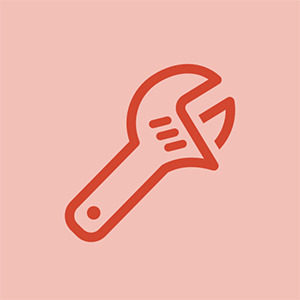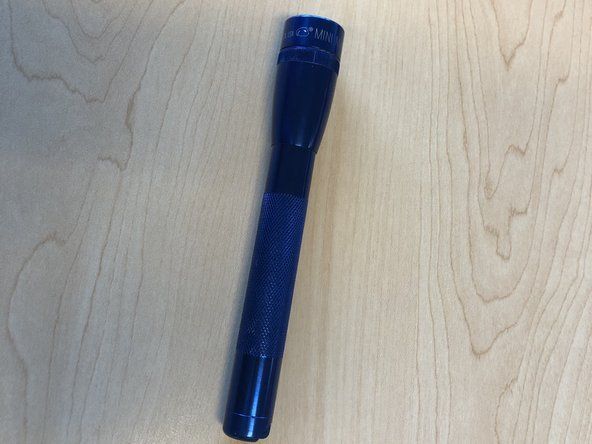Canon-printer

Rep: 373
Geplaatst: 13-09-2015
Hoe maak ik de inktabsorberende kussentjes op de Canon PIXMA MP490-printer schoon?
geweldig dat het je vertelt hoe je ze moet schoonmaken, maar hoe haal je ze eruit ??
De mijne is een Canon MX522 Pixma
Ik zocht en vond uiteindelijk een video die het liet zien. U hoeft de houder niet te verwijderen. Duw gewoon het ene uiteinde van de absorber naar beneden en het andere uiteinde komt omhoog. Gebruik vervolgens een pincet om het eruit te trekken.
Ik kan geen modelnummer vinden op mijn PIXMA en het lijkt niet op de video's die ik op internet heb gevonden. Ik ontdekte dat de absorberende kussentjes onder de rustplaats van de 240 & 241 inktpatronen op hun plaats werden gehouden door een rechthoekige rubberen kom die niet naar buiten komt. Na wat gehannes, realiseerde ik me dat de rubberen beker niet naar buiten komt, maar de nogal harde pads die ze vasthielden, kwamen er gemakkelijk uit.
astro mixamp-firmware geen apparaat gedetecteerd
Ik heb een Pixma 4500 en haalde de pads er gemakkelijk uit met een pincet. Ze bleven een beetje steken, maar grepen ze uiteindelijk vast. Ik bleef zoeken naar 'het frame' dat werd gebruikt om te beschrijven waar ze zaten, maar het is geen frame zoals een fotolijst, het is een zittende bodem met uitsparingen voor beide gevormde kussens met een bevestigd frame rond de rand. Het is ook geen zacht rubber maar hard door jarenlang gebruik. Ik verspilde veel tijd aan het proberen om met een pincet aan de rand te trekken, denkend dat het gewoon een omhulsel was. Toen raakte ik zo gefrustreerd en greep en trok ik er hard aan met een pincet en tot mijn verbazing kwam dit hele stuk tevoorschijn met een volle bodem waar beide stukken in zitten, met een rand rondom. In de veronderstelling dat het slechts een frame was, trok ik zachtjes aan en natuurlijk gebeurde er niets. Geef een stevige ruk en je zou geen probleem moeten hebben. Ik weet nog steeds niet of het mijn probleem zal oplossen, aangezien ik ze nu in warm zeepachtig water laat weken. Heb hier de hele nacht aan gewerkt - Ik hoop dat het helpt!
Ik heb een MG 2922 en het lijkt erop dat de inktabsorbeerders zich aan de linkerkant in de printer bevinden .., hoe kom ik erin? Ze bewegen niet mee met de inktpatronen
10 antwoorden
Gekozen oplossing
 | Vertegenwoordiging: 670.5k |
Jim Strangways probeert dit:
1. Open de printer alsof u nieuwe inktpatronen gaat plaatsen, waarbij u de patroonhouder naar het midden van de afdrukeenheid laat bewegen. Koppel de printer los zodat de cartridges op hun plaats blijven.
2 Zoek de absorptievaten voor afvalinkt in hun zwarte rubberen frame. Ze bevinden zich waarschijnlijk aan de rechterkant van uw printer en bevinden zich onder het gebied waar de inktcartridges rusten wanneer de printer in de stand-bymodus staat.
3 Gebruik een papieren servet of ander wegwerpbaar en absorberend materiaal om overtollige inkt op te nemen die zich in de kussens kan bevinden door deze op de bovenkant van het frame te drukken.
4 Trek het rubberen frame los van de printer en houd daarbij handschoenen aan om uw handen schoon te houden. Verwijder het inktabsorberende kussentje of de kussentjes voorzichtig van het rubberen frame.
5 Steek de nieuwe inktabsorberende kussentjes stevig in het rubberen frame. Plaats het rubberen frame terug in de oorspronkelijke positie en sluit de printer.
6 Houd de aan / uit-knop ingedrukt en steek de stekker weer in het stopcontact. Blijf de aan / uit-knop ingedrukt houden totdat de printer zichzelf begint te resetten en online komt.
7 Wacht tot het groene aan / uit-lampje uitgaat en druk vervolgens nogmaals op de aan / uit-knop. Het zou twee tot drie seconden moeten knipperen en daarna blijven branden. Dit geeft aan dat de printer is gereset en klaar is om weer zonder fouten af te drukken. Van hier
Alles ging goed totdat de printer opnieuw werd opgestart. Het drukt nog steeds niet af. Nu heeft het een kleine oranje driehoek in het weergavevenster die continu brandt met een knipperend groen teken in het display dat naar rechts herhaaldelijk roteert van 'E' naar '0' naar '8'.
Ik heb stap 6 en 7 hierboven geprobeerd en ik krijg nog steeds een foutmelding 5B800. Ook kwam mijn inktabsorberende kussentje naar buiten, met een beetje hulp van een pincet.
De inktpatronen komen niet in het midden omdat het knipperende alarm aan is

Rep: 1
Geplaatst: 09/09/2016
De Canon-printer gebruikt kleine, sponsachtige kussentjes om inkt te absorberen tijdens het afdrukken van de printkoppen. wanneer deze pads zijn
sopped de printer stuur een bericht met de tekst 'Ink absorber Full'. Volg deze stappen om de inktabsober te reinigen
1. Neem een kom met warm water en voeg wat zeepachtig materiaal toe
2. Open het compartiment voor de inktpatroon
3. wacht op inktpatronen en koppel het netsnoer van de printer los
4. Kijk naar het zwarte rubberen frame onder de inktpatroon
5. Trek het rubberen frame uit de printer en verwijder de inktabsorberende kussentjes
6. Maak de pads in de kom schoon
7. Na het schoonmaken stapel ze drie of vier papieren handdoeken om te drogen
8. en controleer of de pads drogen of niet
9. Plaats de pads terug op het rubberen frame
de canon-printer kan niet worden ingeschakeld
10. Sluit nu de aan / uit-knop weer aan en begin
Naadt niet om mijn MX885 Canon-printer te bedekken ,? op visuele blik op inktabsorbeerder? wat is een lange bak, hoe wordt die verwijderd?.
| | Rep: 351 |
Deze gids is nuttig
Ideeën en hulpmiddelen die nodig zijn om het absorptievat van Canon-printerafvalinkt te reinigen:
+ Latex handschoenen - zorg ervoor dat uw handen niet vuil zijn
+ Bereid papieren handdoeken voor
+ Een grote kom
+ En een beetje afwasmiddel
=> Volg deze stappen opeenvolgend om de opvangbak voor afvalinkt te reinigen
Stap 1: Draag rubberen handschoenen om ervoor te zorgen dat uw handen geen inkt plakken, giet warm water in de kom en maak het afwasmiddel klaar.
Stap 2: Open de inkttank. Afhankelijk van uw Canon-printermodel kan dit zich aan de voor- of achterkant van het apparaat bevinden.
Wacht vervolgens tot de cartridge naar buiten komt en koppel vervolgens het netsnoer van de printer los.
Stap 3: Zoek naar een zwart rubberen frame onder de cartridge-eenheid. Dit is waar de inktabsorptiekussens.
Stap 4: Trek het rubberen frame uit de printer en verwijder de inktabsorberende spons. Het aantal pakkingen verschilt per model.
Stap 5: Doe de pakking in de kom. Wrijf en knijp ze uit om inkt te verwijderen. Als het water troebel wordt met inkt, verwijder dan de oplossing en vul de kom met warmer zeepwater. Ga door met deze procedure totdat alle inkt uit de inktabsorberende spons is verwijderd.
Stap 6: Knijp na het schoonmaken van de absorberende spons het overtollige water uit de spons en plaats deze op een stapel van drie of vier papieren handdoeken om te drogen.
- Controleer de pads elk uur om te zien of ze droog zijn. Als papieren handdoeken verzadigd raken, vervang ze dan. Kan een droger gebruiken om op een klein niveau te drogen.
Stap 7: Plaats de inktabsorberende spons terug in het rubberen frame terwijl ze volledig drogen. In de printer plaatsen, cartridge opnieuw installeren.
Stap 8: Houd de 'Power' -knop ingedrukt en sluit het netsnoer opnieuw aan.
Laat de knop los als de printer is ingeschakeld.
Wacht vijf seconden en druk nogmaals op de 'Power' -knop.
Hierdoor wordt het interne geheugen van de printer gereset en wordt de foutcode '5B00 error' overschreven.
SPAM verwijderd
Heel nuttig voor mij, bedankt voor het delen. Kan deze methode op alle Canon-printers worden toegepast?
Maar ik krijg mijn scanner nog steeds niet aan het werk ??
 | Rep: 1 |
Open het deksel van uw printer. Als u een gebruikershandleiding heeft, raadpleeg deze dan om de exacte locatie van het absorptievat voor afvalinkt te bepalen.
Laat de inkt- of tonercartridge helemaal uit de weg glijden. U heeft nu gratis toegang tot het absorptievat voor afvalinkt.
Maak het absorptievat voor afvalinkt los door voorzichtig aan het rubberen frame te trekken. Trek het weg van de printer om het volledig te verwijderen.
Koppel de printer los om ongelukken te voorkomen.
Verwijder de schuimrubberen kussentjes en plaats ze in een emmer heet zeepachtig water. Laat ze lang genoeg weken om de inkt los te laten. Je zou het gemakkelijk weg moeten kunnen schrobben. Als u dat niet kunt, moet u de pads langer laten weken.
Verspreid de pads op papieren handdoeken of krantenpapier. Laat ze volledig drogen. Misschien wilt u ze een nacht laten drogen.
| | Rep: 25 |
Dit is wat werkte voor mijn MX882. Als Canon u niet kan helpen, of u in het algemeen doorverwijst naar een Servicecentrum of vervanging (zoals in mijn geval was), kunt u op eigen risico het volgende proberen:
1. Download Service_Tool_v3400.zip. Dit was het moeilijkste deel, aangezien er veel dubieuze downloadsites waren. Ik heb met succes een virusvrije versie gedownload van een buitenlandse site http://resetters.ru/?showtopic=16305 , en vond de link op post # 13 van Sir Sava.
2. Verbind de printer met een kabel met uw computer (geen wifi).
3. Open de servicemodus op de printer. Schakel uit. Houd de knop Stop / Hervatten ingedrukt, houd de aan / uit-knop ingedrukt, laat de knop Stop / Hervatten los en druk vervolgens vijf keer op de knop Stop / Hervatten. Laat vervolgens de aan / uit-knop los.
Chromebook-apparaateigenaar heeft de ontwikkelaarsmodus uitgeschakeld
4. Open het programma Service_Tool_v3400:
- Stel de bestemmingsregio in: VS.
- Clear Ink Counter / Absorber: selecteer Main
- Klik op Instellen in de rechter benedenhoek van het scherm
5. Hierdoor werd mijn foutcode gereset en toen ik de printer opnieuw startte, was deze volledig functioneel. Voor mij heeft dit proces deze Canon-printer nieuw leven ingeblazen (mijn derde in drie jaar).
Zorg ervoor dat u een viruscontrole uitvoert op de servicetool. Ik geloof dat de bovenstaande de versie is van een Russische site die ik heb geprobeerd en die niet virusvrij was. Ik heb wel een download van versie 3.6 gevonden die virusvrij was, en hoewel de menu's niet correct werden weergegeven, kon ik deze gebruiken om de teller van de inktabsorbeerder te resetten.
@jwgish Ik heb de virusvrije versie niet kunnen vinden. Heb je de link nog? Kunt u de link toevoegen? Bedankt
Ik kan de servicetool openen, de bestemmingsregio wijzigen, de inktteller wissen, maar als ik op 'instellen' klik, links van elke optie, krijg ik de volgende foutcode: Fout! (foutcode: 009). Weet iemand waarom ik dat begrijp of wat ik eraan kan doen?
| | Rep: 25 |
het reinigen van het inktabsorbeerder is vrijwel hetzelfde voor alle printers, maar u moet het doen met de juiste apparatuur en middelen. Wanneer het inktabsorbeerder vol is of overloopt of de inkt droog is, kan uw printer zich vermoeid gaan gedragen en kan hij uiteindelijk niet afdrukken. Volg de gegeven stappen om het probleem op te lossen -
er is een andere manier om naar de kwestie te kijken. Bezoek alstublieft De printkop van de printer reinigen ('' 'absorberkussens)' ''
- 1-2 liter warm water
- Een pot met kom die water kan bevatten, samen met de printkop
- Pure isopropylalcohol of neutraal wasmiddel
- Schakel de Canon-printer uit en koppel deze los van het netsnoer
- Open de printerklep en druk voorzichtig op de lever om de inktpatronen te verwijderen en werp de printkop later voorzichtig uit de wagen
- Giet het warme water in de kom en meng het met zuiver isopropylwater of neutraal wasmiddel en meng het goed.
- Plaats de printkop in dit mengsel met warm water en laat het daar 3-4 minuten staan
- U kunt ook inktcartridges in hetzelfde water plaatsen en deze laten reinigen.
- Schud gewoon het water en giet het water voorzichtig uit de kom.
- Giet het schonere warme water opnieuw in de kom met alcohol en was het nog een keer af
Haal de printkop uit het water en gebruik een schone papieren handdoek of katoenen doek om deze uit te drogen.
Zorg ervoor dat er geen water achterblijft op de printkop op de cartridge en gebruik een heteluchtdroger of zonlicht om al het vocht uit deze componenten te verwijderen.
| | Rep: 13 |
De Canon-printer gebruikt kleine, sponsachtige kussentjes om inkt te absorberen tijdens het afdrukken van de printkoppen. wanneer deze pads zijn
sopped de printer stuur een bericht met de tekst 'Ink absorber Full'. Volg deze stappen om de inktabsober te reinigen
1. Neem een kom met warm water en voeg wat zeepachtig materiaal toe
2. Open het compartiment voor de inktpatroon
3. wacht op inktcartridges en koppel het netsnoer van de printer los
4. Kijk naar het zwarte rubberen frame onder de inktpatroon
mijn hp computer gaat niet aan
5. Trek het rubberen frame uit de printer en verwijder de inktabsorberende kussentjes
6. Maak de pads in de kom schoon
7. Na het schoonmaken stapel ze drie of vier papieren handdoeken om te drogen
8. en controleer of de pads drogen of niet
9. Plaats de pads terug op het rubberen frame
10. Sluit nu de aan / uit-knop weer aan en begin
 | Rep: 13 |
Zoals iemand anders opmerkte, zijn deze kleine harde plastic kussentjes NIET de inktabsorbeerders, u kunt misschien naar binnen kijken en de leidingen zien die naar de eigenlijke absorbers leiden. Als iemand weet of de echte kunnen worden schoongemaakt of echt moeten worden schoongemaakt, geef dit dan aan. Hoe dan ook, de reset-tool brengt de printer voorlopig weer in gebruik!
Wat is de reset-tool
een knop zegt reset
 | Vertegenwoordiger: 106 |
Hallo,,
Canon-printer is gebruiksspecifieke cartridge. Het heeft functionaliteit om de extra inkt te absorberen. Canon-printer is een inktabsorptiekussen dat overtollige inkt van de inktcartridge opzuigt. Canon-printers hebben verbazingwekkende functionaliteit wanneer het inktabsorberende kussen vol is en de kanonprinter de melding van foutmeldingen weergeeft.
Volg deze stappen om de inktabsorbeerder op de Canon-printer te vervangen.
Vul de dikke darm met warm water en neem rubberen handschoenen.
Open het inktpatrooncompartiment.
Wacht tot de inktcartridge helemaal is verplaatst en koppel vervolgens de printer los.
neem het rubber en maak uw absorberend kussentje zorgvuldig schoon.
En deze methode zal stap voor stap en zorgvuldig gebeuren
| | Rep: 1 |
In de printer zit een slangetje dat naar het kussen leidt. waar alle extra inkt naar beneden gaat. Maak het schoon en alles komt in orde. RODEL BANEZ
Jim Strangways